电脑开机桌面壁纸黑屏 Win7桌面背景显示黑屏怎么处理
在使用电脑的过程中,我们可能会遇到一些意外情况,比如开机后桌面壁纸显示黑屏的问题,特别是在Win7系统中,有时候我们会发现桌面背景无法正常显示,而变成了一片漆黑。这样的情况无疑会给我们的使用带来困扰。当我们遇到Win7桌面背景显示黑屏的情况时,应该如何处理呢?下面我们将一起来探讨解决办法。
方法如下:
1.方法一、
2.1、在左下角的开始菜单栏中输入“services”,回车打开。
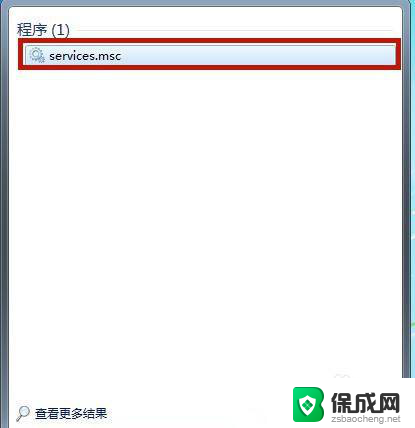
3.2、找到“server”功能,并且鼠标右键点击,在新菜单中中选择“启动”。之后将“Software Protection”和“SPP Notification Service”服务项同样设置为启动状态。之后重启电脑即可,此时win7桌面背景黑屏的问题就被顺利解决了。
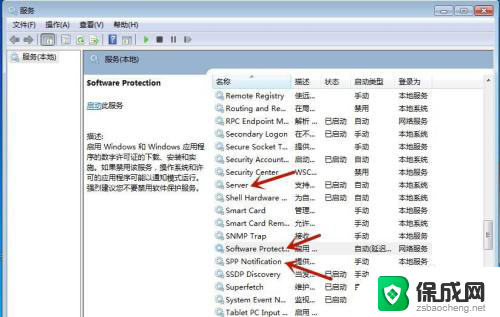
4.方法二、
5.1、点击桌面左下角的“开始”菜单,找到控制面板功能,并点击。
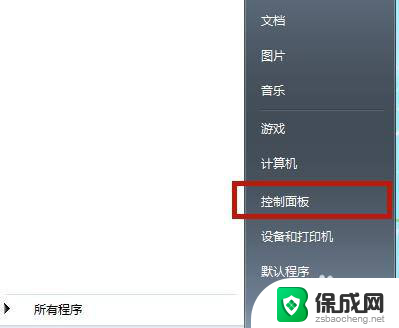
6.2、将左上角的查看方式改为“大图标”,点击“管理工具”。
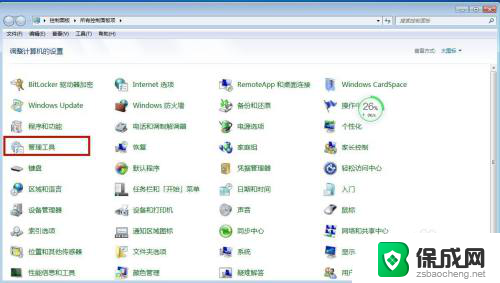
7.3、选择“服务”,之后会进入和方法一同样的界面。依次将“sever”、“Software Protection”、“SPP Notification Service”三个服务项设置为启动状态,这样就能解决桌面黑屏的问题。
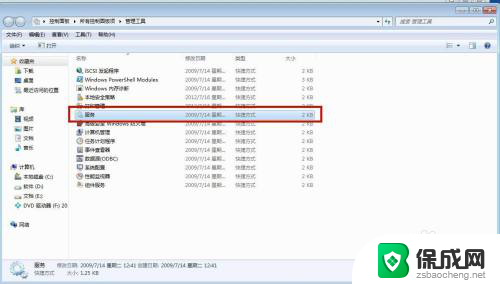
8.以上就是小编为大家带来的解决win7系统桌面背景黑屏的方法,希望能为小伙伴们排忧解难。
以上就是电脑开机桌面壁纸黑屏的全部内容,如果你遇到这种问题,可以尝试按照以上方法来解决,希望这些方法对你有所帮助。
电脑开机桌面壁纸黑屏 Win7桌面背景显示黑屏怎么处理相关教程
-
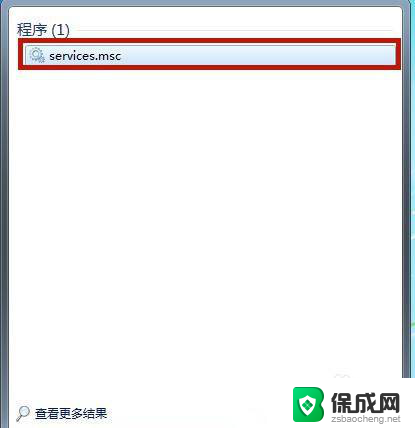 电脑恢复出厂window7后黑屏 Win7桌面背景变成黑屏怎么恢复
电脑恢复出厂window7后黑屏 Win7桌面背景变成黑屏怎么恢复2024-02-04
-
 win7开不了机黑屏 Windows7开机桌面黑屏故障解决方法
win7开不了机黑屏 Windows7开机桌面黑屏故障解决方法2023-11-02
-
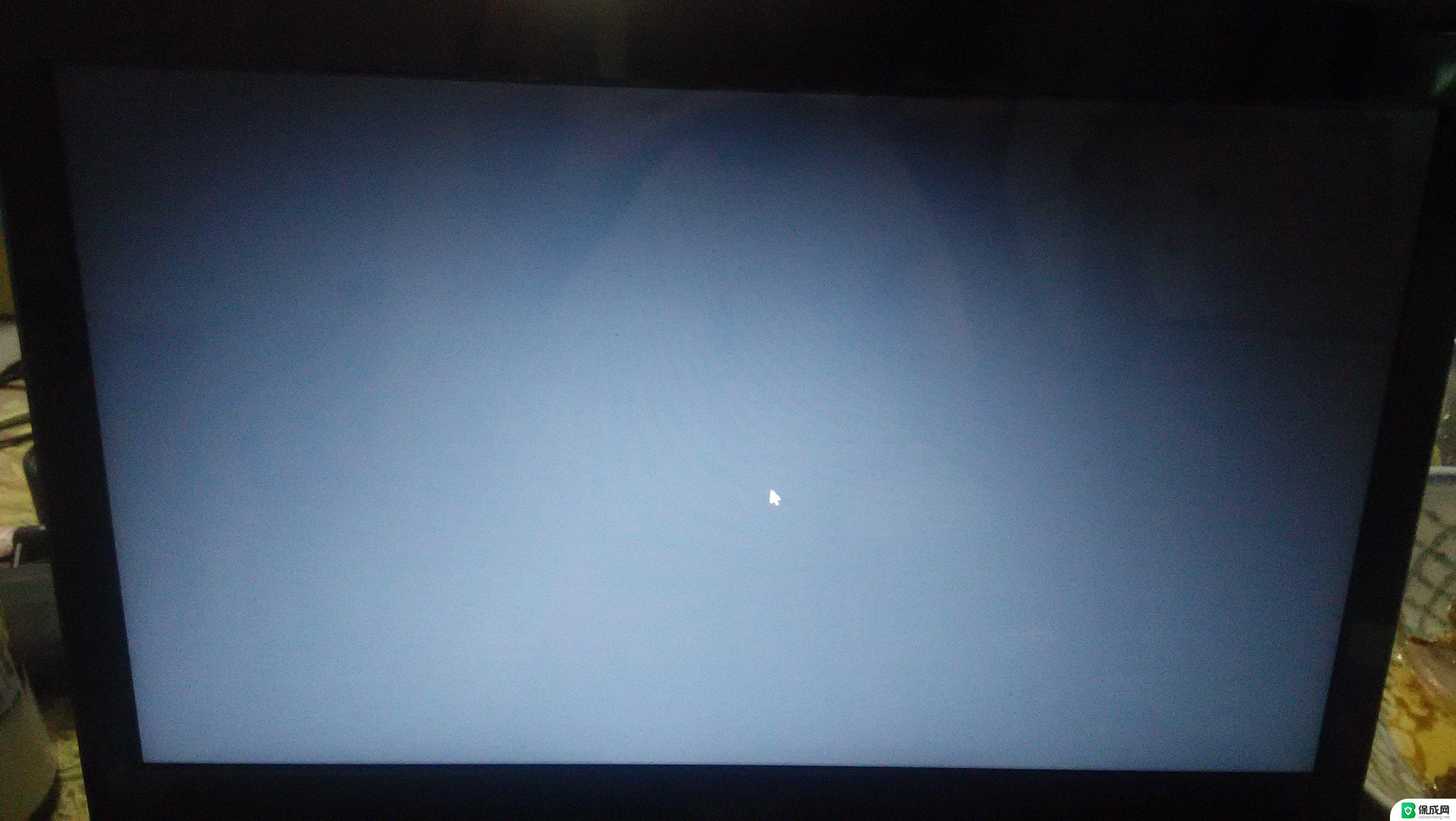 win7电脑启动后黑屏不进入桌面 Win7欢迎界面后黑屏解决方法
win7电脑启动后黑屏不进入桌面 Win7欢迎界面后黑屏解决方法2024-07-11
-
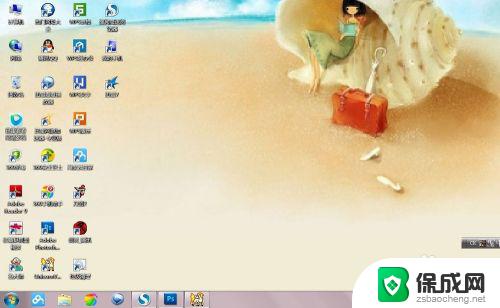 windows7更改桌面背景 win7系统怎么更换桌面背景图片
windows7更改桌面背景 win7系统怎么更换桌面背景图片2023-10-28
-
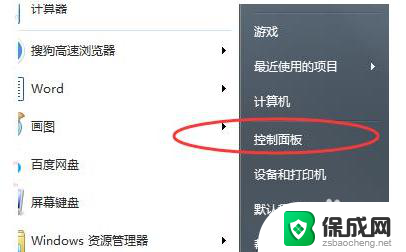 win7电脑屏幕比例怎么调 Win7桌面显示比例怎么设置
win7电脑屏幕比例怎么调 Win7桌面显示比例怎么设置2024-08-05
-
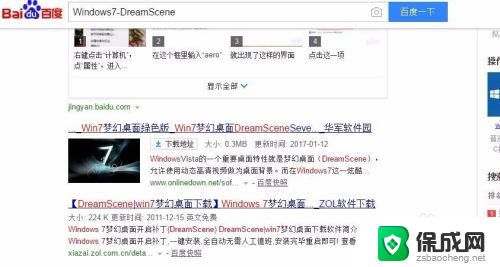 w7怎么设置动态壁纸? win7电脑如何设置动态桌面
w7怎么设置动态壁纸? win7电脑如何设置动态桌面2024-01-17
- win7怎么更改锁屏壁纸 Win7电脑锁屏壁纸设置方法
- win7屏幕自动黑屏怎么设置 win7如何设置显示器常亮
- windows7旗舰版黑屏只有鼠标 win7旗舰版系统开机后只有鼠标显示黑屏的解决方案
- win7桌面添加我的电脑 Win7桌面我的电脑图标不见了怎么恢复
- windows 7电脑密码如何破解 win7密码忘记了怎么破解
- windowsxp打印机 win7连接winxp共享打印机教程
- win 7系统连wifi Win7无线网络连接设置步骤
- windos7忘记登录密码 win7系统忘记登录密码怎么办
- 手机如何投屏到window 7电脑上 win7怎么投屏到电视
- win七的电脑系统密码那个忘记了怎么办 win7系统开机密码忘记怎么处理
win7系统教程推荐
- 1 windowsxp打印机 win7连接winxp共享打印机教程
- 2 win 7系统怎么格式化c盘 win7系统c盘格式化注意事项
- 3 win7电脑忘记了密码怎么办 win7开机密码忘记了怎么破解
- 4 window回收站清空了怎么恢复 Win7回收站清空恢复方法
- 5 win7连接不到网络 win7网络连接显示不可用怎么修复
- 6 w7怎么连接蓝牙 win7电脑如何连接蓝牙耳机
- 7 电脑锁屏密码忘了怎么解开win7 win7电脑开机密码忘记怎么办
- 8 win7卸载ie11没有成功卸载全部更新 IE11无法成功卸载全部更新怎么办
- 9 win7双击计算机打不开 我的电脑双击打不开解决方法
- 10 windows 7怎么打开蓝牙 Win7系统蓝牙无法开启怎么办